Consulte os conectores compatíveis com a integração de aplicativos.
Tarefa em JavaScript
A tarefa JavaScript permite criar snippets de código JavaScript personalizados para sua integração.
Com o Editor de JavaScript, você pode codificar lógica de mapeamento de dados complexa para sua integração, realizar atribuições de variáveis e adicionar ou modificar variáveis de integração.
O Editor de JavaScript é compatível com os seguintes recursos:
- Um minimapa que exibe uma visão geral de alto nível do código do script e ajuda na navegação rápida.
- Destaque de sintaxe/código, recuo e numeração de linhas para facilitar a legibilidade do código e o reconhecimento da estrutura.
- Destaque de erros para encontrar e rastrear erros no código.
- Dobragem para expandir e recolher as regiões do código do script.
- Opção clique para copiar o código na área de transferência.
Configurar a tarefa JavaScript
Para adicionar uma tarefa JavaScript à integração, siga estas etapas:
- No console Google Cloud , acesse a página Integração de aplicativos.
- No menu de navegação, clique em Integrações.
A página Integrações aparece listando todas as integrações disponíveis no projeto do Google Cloud.
- Selecione uma integração ou clique em Criar integração para criar uma nova.
Caso você esteja criando uma nova integração, siga estas etapas:
- Insira um nome e uma descrição no painel Criar integração.
- Selecione uma região para a integração.
- Selecione uma conta de serviço para a integração. É possível mudar ou atualizar os detalhes da conta de serviço de uma integração a qualquer momento no painel Resumo da integração na barra de ferramentas de integração.
- Clique em Criar. A integração recém-criada é aberta no editor de integração.
- Na barra de navegação do editor de integração, clique em Tarefas para conferir a lista de tarefas e conectores disponíveis.
- Clique e posicione o elemento JavaScript no editor de integração.
- Clique no elemento JavaScript no designer para visualizar o painel de configuração de tarefas JavaScript.
- Clique em Abrir editor de script para ver e editar o Editor JavaScript. Você também pode usar o Gemini para gerar código JavaScript clicando em Script com o Gemini. Para saber como usar o Gemini para gerar código JavaScript, consulte Configurar tarefas JavaScript com a assistência do Gemini.
- Escreva seu código JavaScript na função
executesScript(event)que é criada automaticamente no Editor JavaScript. Quando o editor for fechado, as alterações serão salvas automaticamente.Para ver informações sobre como acessar variáveis de integração e as funções compatíveis, consulte Como usar o editor JavaScript.
Para informações sobre como visualizar os registros de execução gerados, consulte Registros de execução.
A imagem a seguir mostra um layout de exemplo do JavaScript Editor:
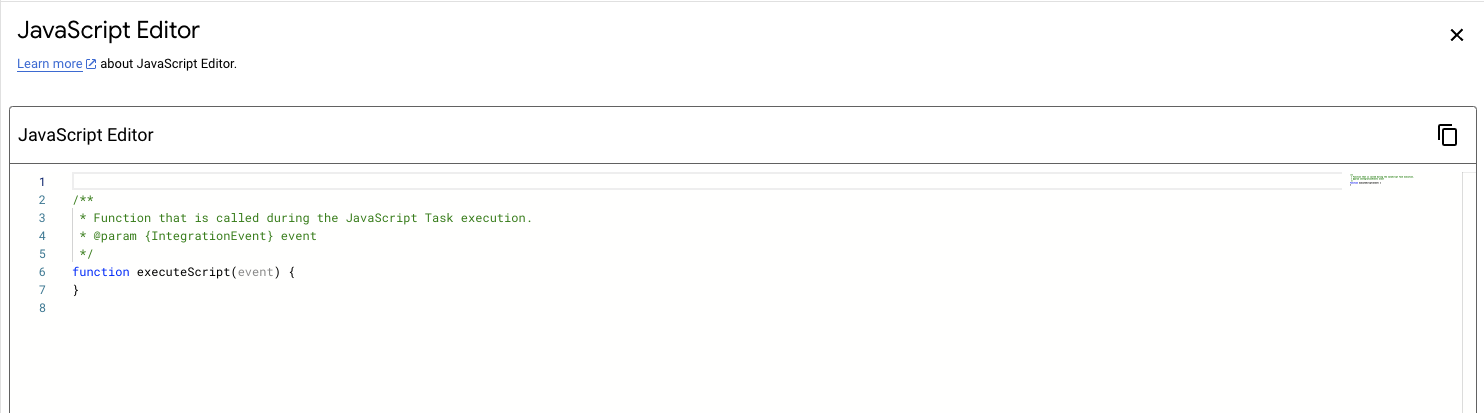
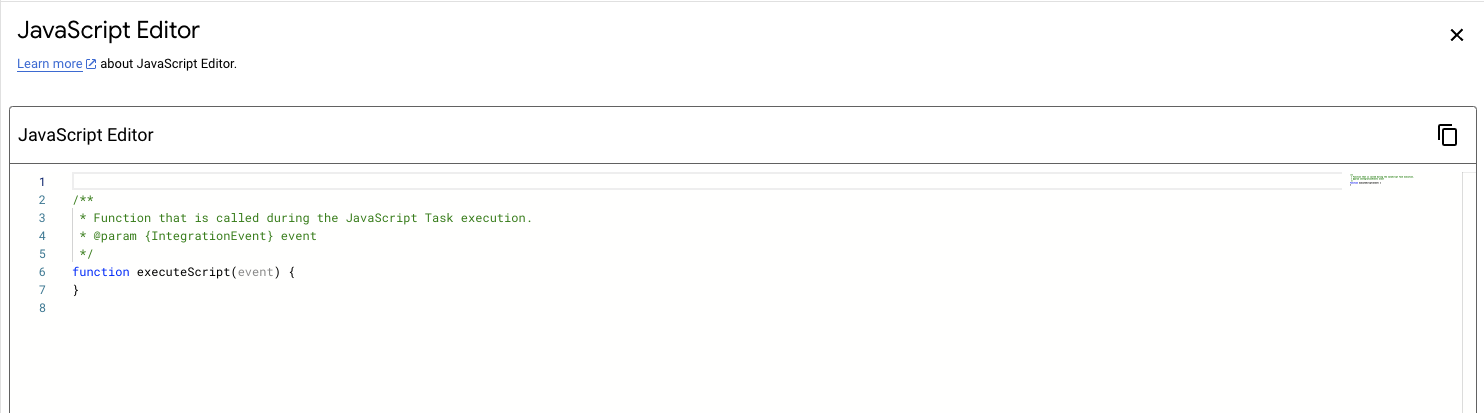
Usar o editor do JavaScript
Para ver e editar o Editor JavaScript, acesse o painel de configuração de tarefas JavaScript e clique em Abrir editor javascript. Por padrão, o Editor JavaScript contém uma função chamada executesScript(event), em que:
-
executesScript(): a função chamada quando Application Integration executa a tarefa JavaScript durante a execução de uma integração. -
event: o objeto na memória da Application Integration.Para mais informações sobre os métodos compatíveis com o objeto event, consulte Acessar variáveis de integração.
Mecanismo de execução JavaScript
Application Integration já aceitava o Rhino como mecanismo de execução JavaScript para executar tarefas JavaScript. Para aproveitar os benefícios de desempenho e segurança do mecanismo JavaScript de alto desempenho de código aberto do Google, o Rhino será descontinuado e todas as execuções JavaScript vão usar o V8, o mecanismo JavaScript de alto desempenho de código aberto do Google.
Benefícios do V8
O mecanismo V8 JavaScript oferece os seguintes benefícios:
- Desempenho:o V8 é significativamente mais rápido que o Rhino, o que melhora a velocidade de execução das tarefas JavaScript. Os scripts com variáveis de grande porte e computações complexas podem ser executados com mais rapidez.
- Compliance com padrões:o V8 oferece suporte ao ECMAScript 2024, garantindo melhor compatibilidade e facilidade de manutenção.
- Segurança:o V8 se beneficia de atualizações e melhorias de segurança contínuas, oferecendo um ambiente mais seguro para suas integrações.
- Recursos modernos:o V8 oferece suporte aos recursos mais recentes do JavaScript, permitindo que você aproveite bibliotecas e construções de linguagem modernas.
Migrar tarefas JavaScript atuais para o V8
Para migrar as tarefas em JavaScript executadas no Rhino para o V8, faça o seguinte:
- Identifique as integrações publicadas que contêm tarefas JavaScript e cancele a publicação delas.
- Para cada JavaScript, clique em Abrir editor de script no painel de configuração da tarefa.
Application Integration atualiza automaticamente o script atual para usar o V8.
- Analise e teste o código JavaScript.
- Publicar as integrações.
Acessar variáveis de integração
As variáveis definidas na sua integração podem ser acessadas no Editor do JavaScript usando o objeto evento na memória da Application Integration.
Os métodos a seguir são compatíveis com o acesso a variáveis de integração no seu Editor do JavaScript:
| Nome da função | Descrição | Uso | |
|---|---|---|---|
|
Retorna o ID de execução da execução da integração.
Tipo de retorno: String |
Sintaxe: Exemplo: function executeScript(event) { event.getEventExecutionInfoId(); } |
|
|
Retorna o ID do projeto do Google Cloud.
Tipo de retorno: String |
Sintaxe:
Exemplo: function executeScript(event) { event.getGcpProjectId(); } |
|
|
Retorna o nome atual da integração.
Tipo de retorno: String |
Sintaxe:
Exemplo: function executeScript(event) { event.getIntegrationName(); } |
|
|
Retorna o valor da variável de integração fornecida.
Tipo de retorno: tipo de dado da variável de integração |
Sintaxe:
Parâmetro de entrada: nome da variável de integração. Se Exemplo: function executeScript(event) { event.getParameter("var1"); } |
|
|
Retorna o nome da região de integração.
Tipo de retorno: String |
Sintaxe:
Exemplo: function executeScript(event) { event.getRegion(); } |
|
|
Grava o valor especificado nos registros de execução.
Para informações sobre como visualizar os registros de execução gerados, consulte Registros de execução. |
Sintaxe:
Parâmetro de entrada:qualquer variável ou função usada no script. Exemplo 1: function executeScript(event) { event.log(event.getParameter("var1")); } Exemplo 2: function executeScript(event) { event.log("Lorem ipsum"); } |
|
|
Define ou atualiza o valor de uma variável de integração. |
Sintaxe:
Parâmetro de entrada: essa função usa os seguintes argumentos:
Exemplo: function executeScript(event) { event.setParameter("`responseBody`", "NewStringValue"); } |
|
Definir parâmetros da tarefa
Se a integração tiver vários parâmetros de tamanho grande que não são usados pela tarefa JavaScript, defina o campo TaskParameter da tarefa JavaScript para melhorar o desempenho.
Se quiser definir o campo TaskParameter para a tarefa JavaScript, selecione uma das seguintes opções:
Console
- Acesse a página Application Integration.
- Selecione uma integração. O editor de integração será aberto.
- Clique em Action > Download Integration > Integration Version. O download da versão de integração é feito como um arquivo JSON.
-
Abra o arquivo da versão de integração em um editor e faça o seguinte:
-
Localize o campo
taskConfigscom a tarefa comoJavaScriptTask. No campoparameters, localize o parâmetro chamadoscript."taskConfigs": [{ "task": "JavaScriptTask", "taskId": 1, "parameters": { "script": { "key": "script", "value": { "stringValue": "function that is called during the JavaScriptTask execution" } }" }] -
No campo
parameters, adicione parâmetros que são usados no campoJavaScriptTaskcom o seguinte modelo:"ParamName": { "key": "ParamName", "value": { "stringValue": "$ParamName$" } }
-
Localize o campo
- Salve as mudanças feitas no arquivo da versão de integração.
- Faça upload do arquivo da versão de integração.
API
- Para fazer o download da versão de integração, chame o método
projects.locations.integrations.versions.downloadcomfilFormatdefinido comoJSON. -
Abra o arquivo da versão de integração em um editor e faça o seguinte:
-
Localize o campo
taskConfigscom a tarefa comoJavaScriptTask. No campoparameters, localize o parâmetro chamadoscript."taskConfigs": [{ "task": "JavaScriptTask", "taskId": 1, "parameters": { "script": { "key": "script", "value": { "stringValue": "function that is called during the JavaScriptTask execution" } }" }] -
No campo
parameters, adicione parâmetros que são usados no campoJavaScriptTaskcom o seguinte modelo:"ParamName": { "key": "ParamName", "value": { "stringValue": "$ParamName$" } }
-
Localize o campo
- Para fazer upload da versão de integração, chame o método
projects.locations.integrations.versions.uploadcom o arquivo atualizado da versão de integração.
Estratégia de solução de erros
A estratégia de solução de erros para uma tarefa especifica a ação a ser realizada se a tarefa falhar devido a um erro temporário. Para mais informações sobre como usar uma estratégia de tratamento de erros e conhecer os diferentes tipos de estratégias de tratamento de erros, consulte Estratégias de tratamento de erros.
Cotas e limites
Para informações sobre o assunto, consulte Cotas e limites.
A seguir
- Saiba mais sobre:

